Windows10系统之家 - 安全纯净无插件系统之家win10专业版下载安装
时间:2021-10-06 08:42:41 来源:Windows10之家 作者:admin
Win10系统电脑的软键盘怎么开启?许多用户在使用电脑的时候,经常会需要使用到键盘,但是有时候用户在使用的时候,外置键盘出现问题,于是就需要使用到电脑自带的软键盘,今天小编就带着大家一起看看Win10系统电脑的软键盘开启教程吧!
Win10系统电脑的软键盘开启教程
1、打开“设置”-“个性化”-“任务栏”,找到“打开或关闭系统图标”并打开
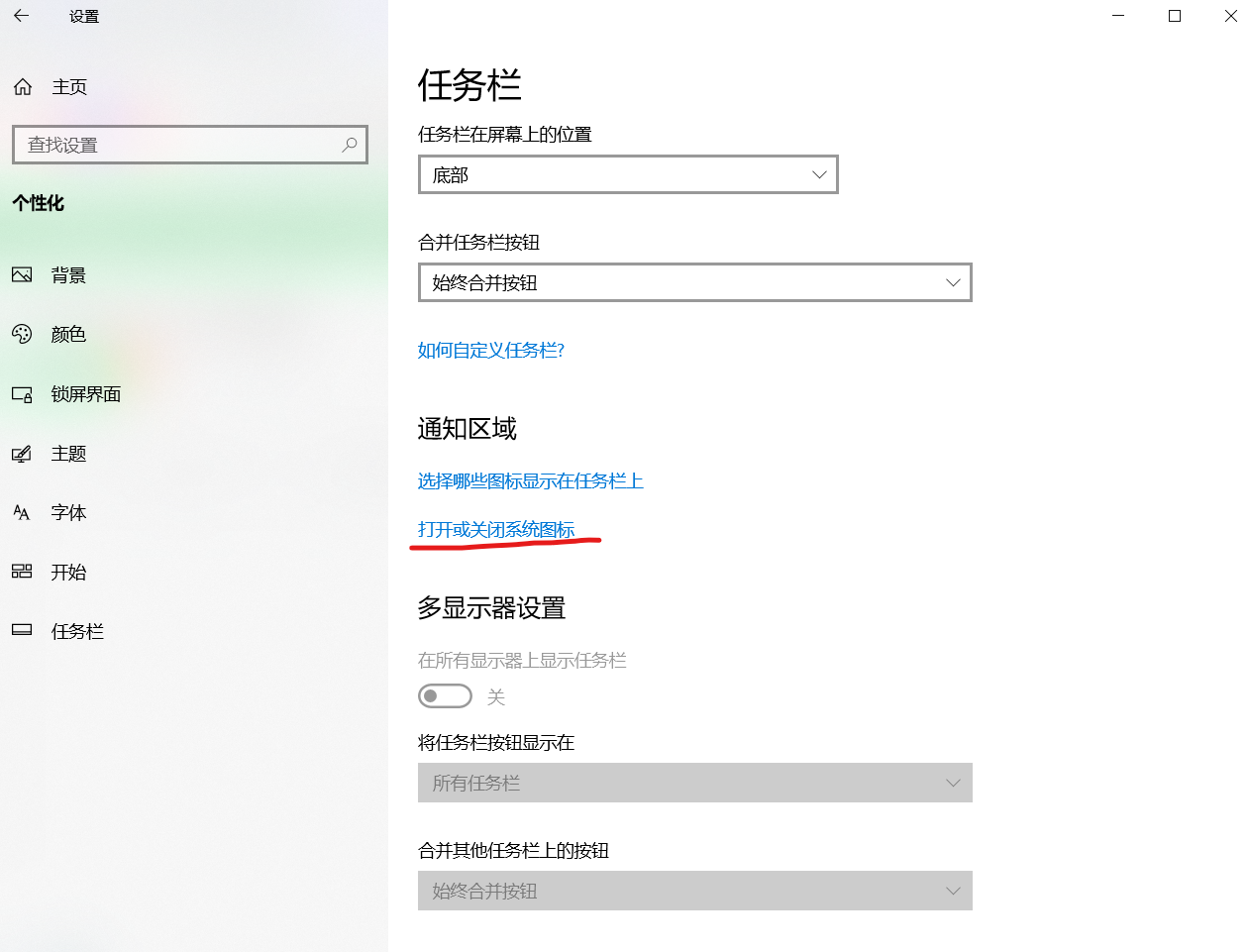
2、找到“触摸键盘”将其打开
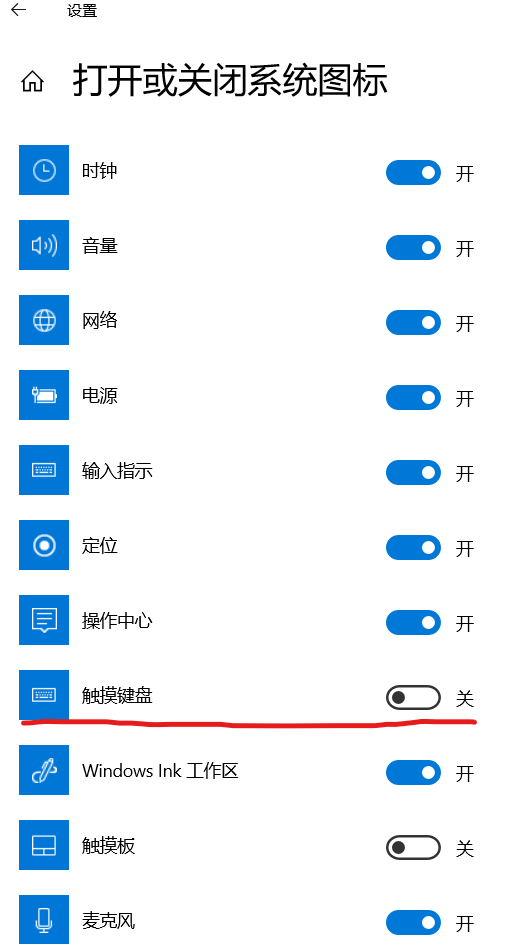
3、可以看到任务栏出现“触摸键盘”图标
![]()
4、点击即可打开触摸键盘/软键盘
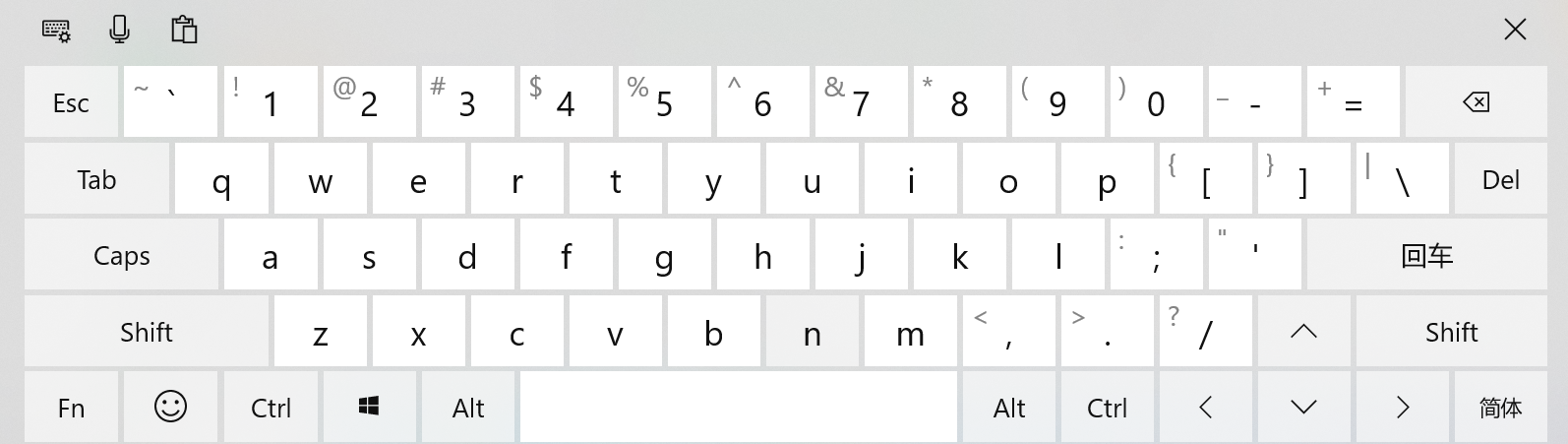
相关文章
热门教程
热门系统下载
热门资讯





























